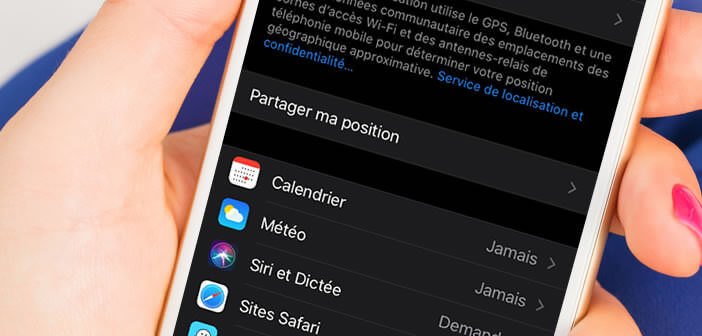
Apple hat beschlossen, die Sicherheit der iPhone-Standortdaten zu erhöhen. Die neueste Version von iOS verfügt über eine neue Option, mit der Sie die Anwendungen auswählen können, die berechtigt sind, über GPS auf die Position des Telefons zuzugreifen. Hier erfahren Sie, wie Sie es verwenden..
Zeigen Sie Anwendungen mit Zugriff auf den iPhone GPS-Dienst an
Neue Technologien und Datenschutz haben sich nicht immer verstanden. In den letzten Jahren haben zahlreiche Skandale schwerwiegende Missbräuche bei der Verarbeitung personenbezogener Daten aufgezeigt. Einige skrupellose Unternehmen haben nicht gezögert, Geolokalisierungsdaten für Werbezwecke zu verwenden.
Seit iOS 13 können Sie feststellen, welche Anwendungen ihre Position verfolgen und bei Bedarf blockieren können. So legitim es auch ist, Google Maps oder Apple Plans auf Ihre Standortdaten zugreifen zu lassen, sollte eine QR-Code-Anwendung nicht wissen können, wo Sie sich befinden..
Selbst wenn Sie nicht davon besessen sind, Ihre Privatsphäre zu schützen, ist es nie angenehm zu wissen, dass Unternehmen jede Ihrer Bewegungen überwachen können. Glücklicherweise gibt es verschiedene Lösungen, um es dauerhaft zu beenden.
- Öffnen Sie Ihre iPhone-Einstellungen
- Mach das Fenster herunter
- Klicken Sie auf Vertraulichkeit
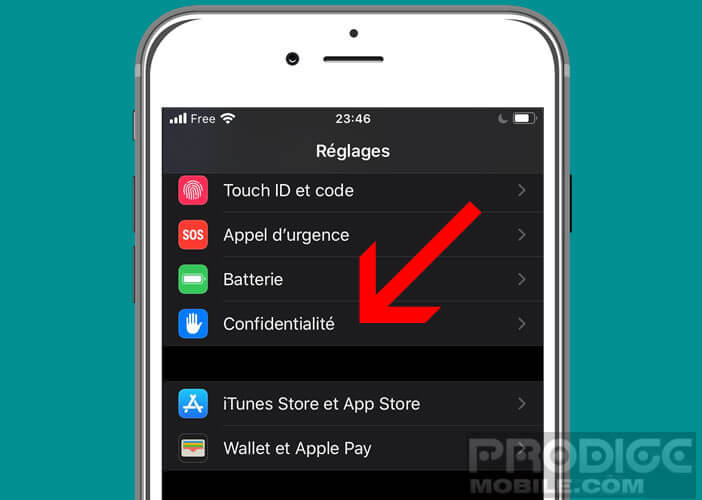
- Wählen Sie die Option Standortdienst
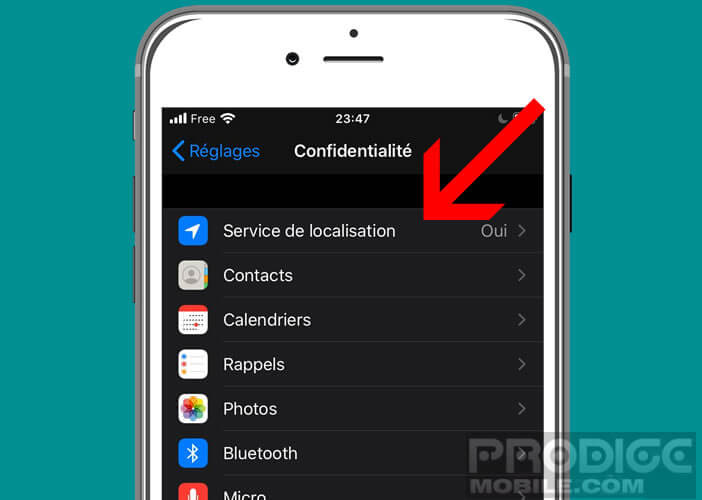
- Klicken Sie auf die Anwendung, deren GPS-Zugriff Sie blockieren möchten
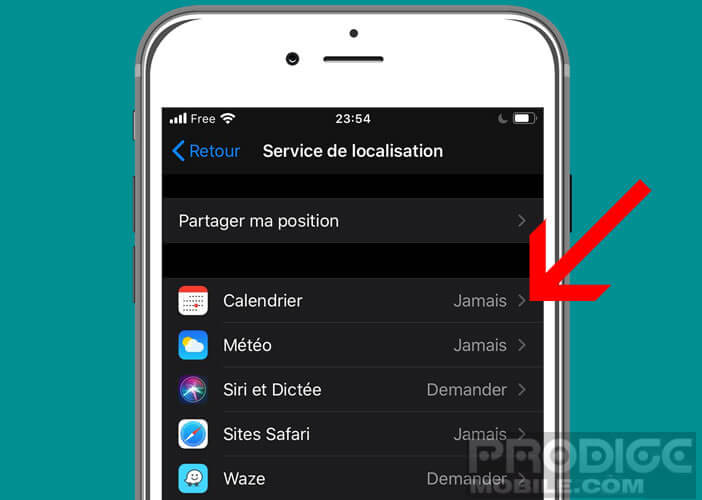
- Aktivieren Sie das Kontrollkästchen Ihrer Wahl
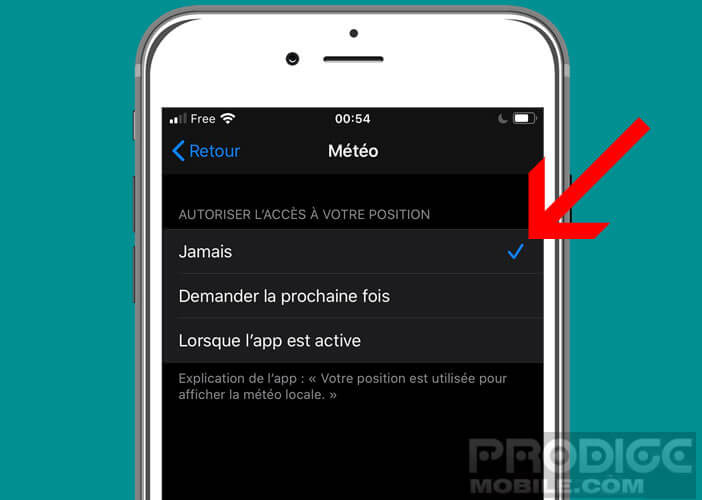
- Niemals: Die Anwendung kann niemals auf Ihre Standortdaten zugreifen.
- Fragen Sie beim nächsten Mal oder wenn die App aktiv ist: Jedes Mal, wenn Sie die App starten, wird auf Ihrem iPhone-Bildschirm eine Warnmeldung angezeigt, in der Sie aufgefordert werden, den Zugriff auf die GPS-Funktion des zu autorisieren iPhone
- Wenn die App aktiv ist: Die App kann Ihren Standort jedes Mal verwenden, wenn sie auf Ihrem Telefon aktiv ist
Auf dieser Seite finden Sie die vollständige Liste der iOS-Apps, denen die Berechtigung zum Zugriff auf Ihren Standort erteilt wurde, und der bereits blockierten Apps. Es liegt dann an Ihnen, aus all Ihren Apps auszuwählen und die Freigabe Ihrer Standortdaten einzuschränken..
Setzen Sie alle Standorteinstellungen zurück
Bitte beachten Sie, dass diese Auswahl möglicherweise dazu führt, dass bestimmte Anwendungen nicht ordnungsgemäß funktionieren. Wenn Sie den Zugriff Ihres Standorts auf Ihre Software widerrufen, besteht die Gefahr, dass bestimmte Funktionen blockiert werden. Es liegt dann an Ihnen, zu wissen, wo Sie den Cursor zwischen Privatsphäre und Benutzerfreundlichkeit platzieren müssen.
Wenn Sie auf ein Problem stoßen, beachten Sie, dass Sie die Option haben, alle Standorteinstellungen zurückzusetzen. Auf diese Weise können Sie die Einstellungen auf ihre Standardwerte zurücksetzen. Hier ist wie.
- Gehen Sie zu Ihren iPhone-Einstellungen
- Klicken Sie auf Allgemein und dann auf Zurücksetzen
- Wählen Sie die Option zum Zurücksetzen des Speicherorts und zum Datenschutz
Beachten Sie, dass Sie die Standortfreigabe auf der Konfigurationsseite für Standortdienste deaktivieren können. Auf dieser Seite finden Sie zusätzliche Informationen zum Auffinden von Freunden mit einem iPhone.
Suchen Sie im Hintergrund eine Anwendung, die GPS verwendet
Wie Sie sich vorstellen können, greifen einige Anwendungen auf Ihren Standort zu, auch wenn Sie sie nicht verwenden. Und dieser Fall ist weniger selten als wir denken. In diesem Fall ändert die iPhone-Statusleiste ihre Farbe und wird blau. Bei älteren Versionen von iOS wird oben auf dem Bildschirm ein kleines Pfeilsymbol angezeigt.
Der nächste Schritt besteht darin, die für diese Situation verantwortliche Anwendung zu finden. Bei iPhones der neuesten Generation reicht ein einfacher Klick auf die Benachrichtigung aus, um den Namen der betreffenden App zu ermitteln. Wenn dies nicht funktioniert, müssen Sie den Bereich Ortungsdienst in den Einstellungen öffnen.
Durchsuchen Sie dann die Liste nach allen Anwendungen mit einem kleinen lila Pfeil oben. Der Täter ist unter ihnen. Dann müssen Sie nur noch die Anwendung schließen und verhindern, dass sie auf das GPS zugreift, wie wir im vorherigen Kapitel gesehen haben.